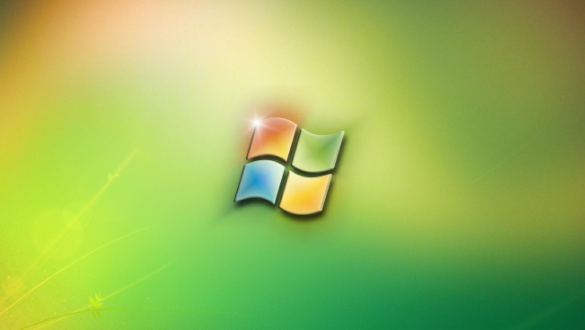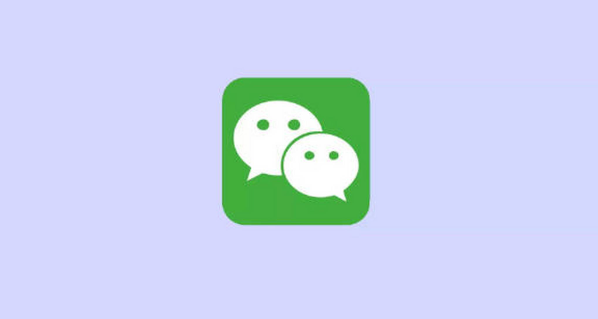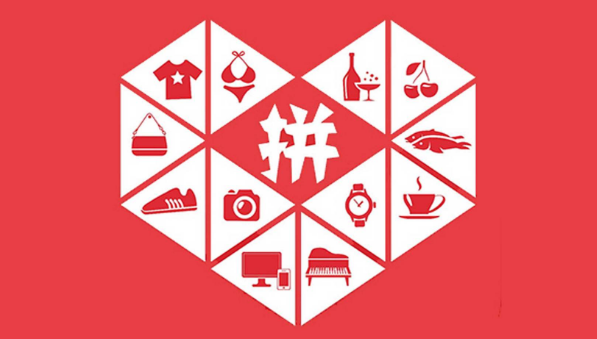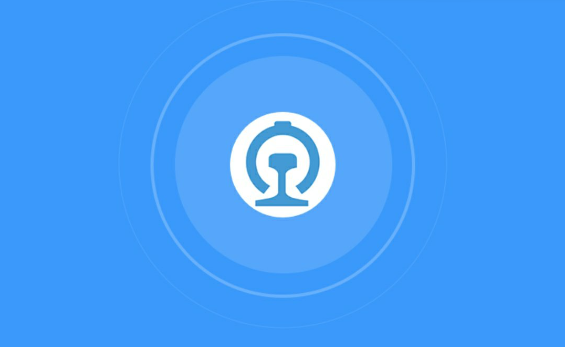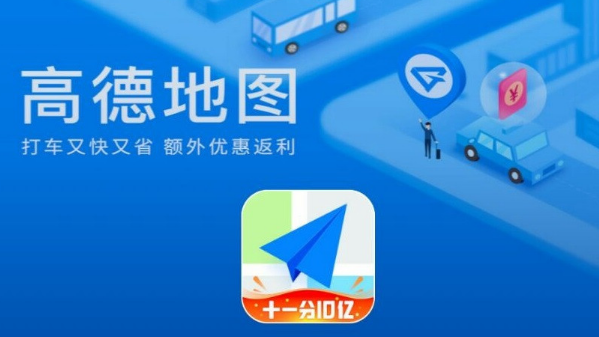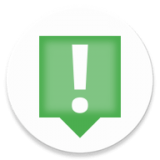win10分辨率太高黑屏怎么办
发布时间:2023-06-12 11:04:43来源:pi7手游网作者:匿名
win10分辨率过高黑屏后怎么恢复?w10分辨率调高了黑屏怎么办,许多用户碰到电脑的分辨率不小心调太高导致黑屏的情况,小编给用户分享一些有关的一些操作体会心得,让用户事半功倍!
WIN10相关推荐:

win10分辨率太高黑屏怎么办

方法一
1、如果出现电脑黑屏,先长按电源键,重启电脑。然后右键单击电脑桌面空白处,在弹出的菜单中点击“显示设置”。
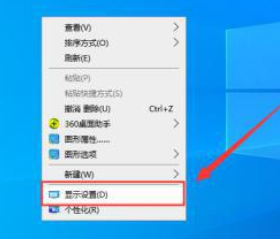
2、在打开的“设置”界面,点击左侧栏中的“显示”。
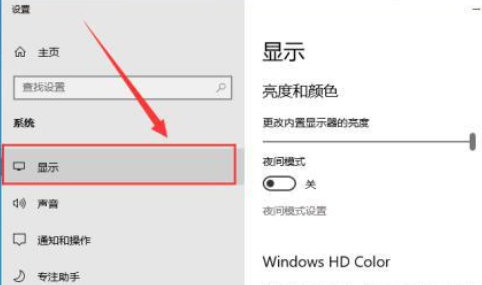
3、在右侧栏的“显示分辨率”中,选择“推荐的分辨率”。
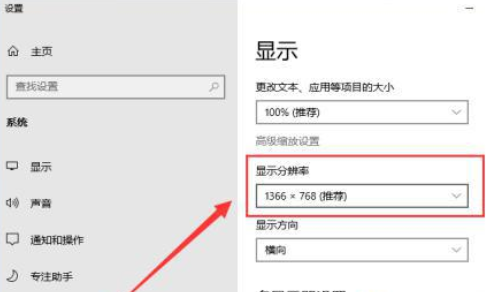
4、最后在弹出的界面中,点击“保留更改”,即可解决分辨率太高导致的黑屏问题。
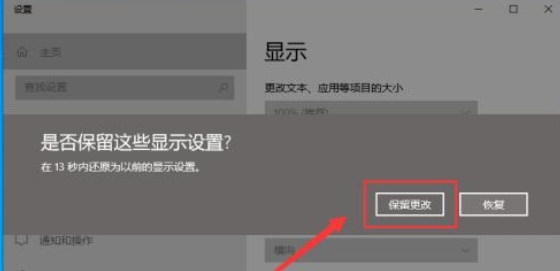
方法二
黑屏后强制关机重启电脑,在桌面上右键鼠标选择【显示设置】。
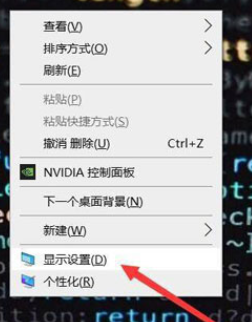
在显示设置中点击显示分辨率。
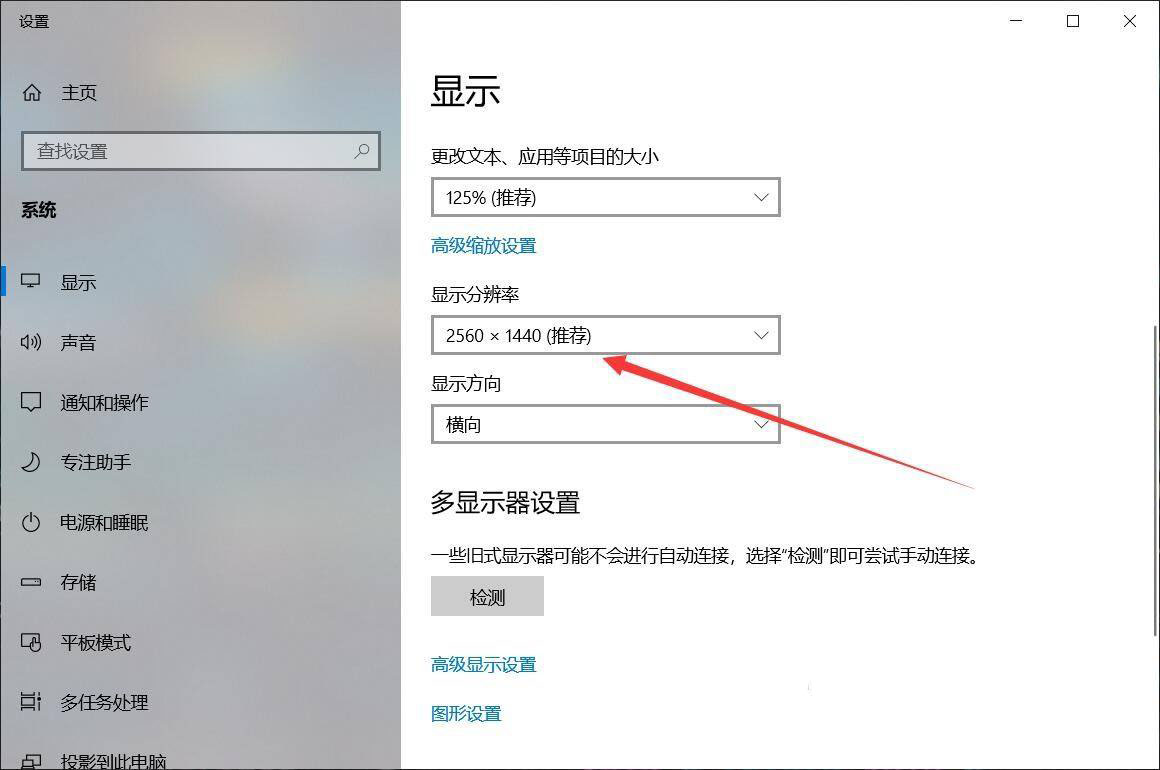
在弹出的窗口中选择适合电脑的分辨率,点击即可。
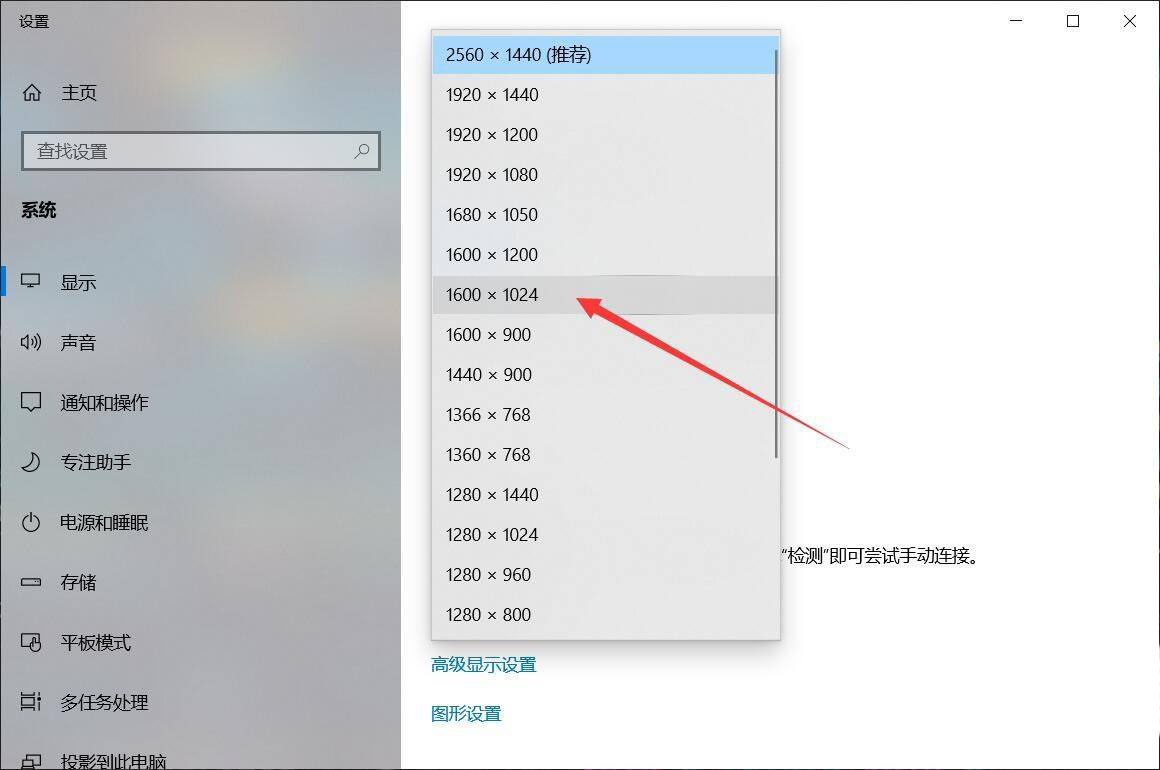
系统会即时应用设置,点击【保留更改】即可。
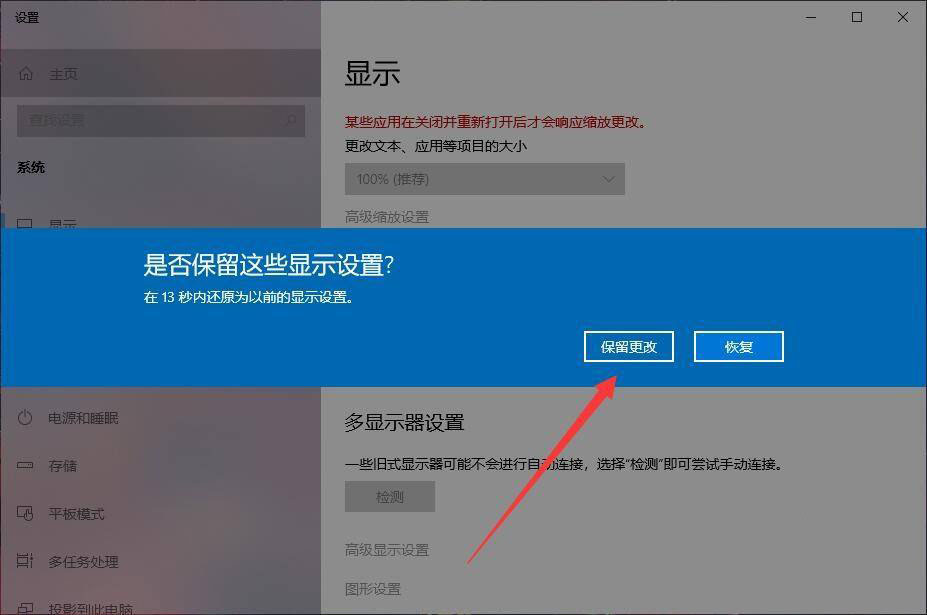
方法三
首先在电脑屏幕显示下图界面时进行连续的强行关机(插拔电源也可以)。

经过3次左右的强行关机后会出现如下图的界面,这个时候选择疑难解答点击计入。
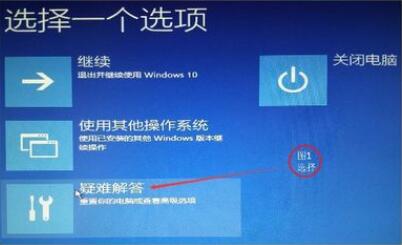
在打开的疑难解答界面中继续选择高级选项。
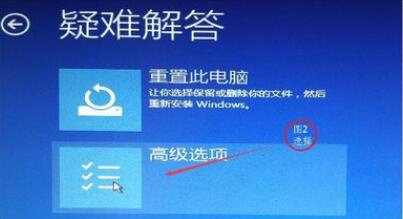
在高级选项右侧点击启动设置打开。

在启动设置界面使用快捷键F3选择启用低分辨率视频。
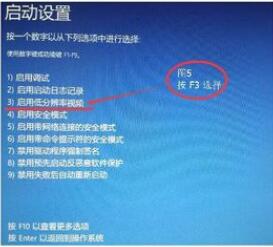
选择完成后点击重启即可解决因为调刷新率调高而造成的黑屏问题。
注:在开机后屏幕会以最低的分辨率来显示,用户们如果不习惯可以自行调节。
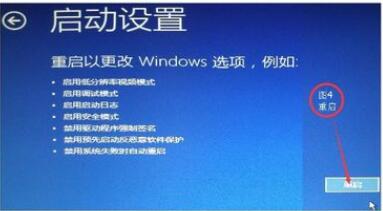
上述内容,就是小编为大家带来win10分辨率太高黑屏怎么办的最新内容介绍,具体的操作步骤大家都会了吗?对此还有疑问的用户建议继续关注我们,轻松掌握最新的资讯教程哦!
注:文中插图与内容无关,图片来自网络,如有侵权联系删除。
相关推荐
找不到合适的办公管理软件?专注于企业办公管理的软件有什么?员工与公司的关系是各个行业达成效益的很重要的因素,怎么及时的处理员工对公司的反馈呢?pi7小编来为大家推荐一些非常简便易用的办公管理软件app,这些软件的办公功能都十分齐全,能够满足大家的日常办公需求哟,需要的朋友可以来下载体验一下。
- 热门教程
- 最新教程
-
01

win11任务栏大小无法完成怎么办 2024-02-29
-
02

百度地图登录记录在哪里看 2024-02-26
-
03
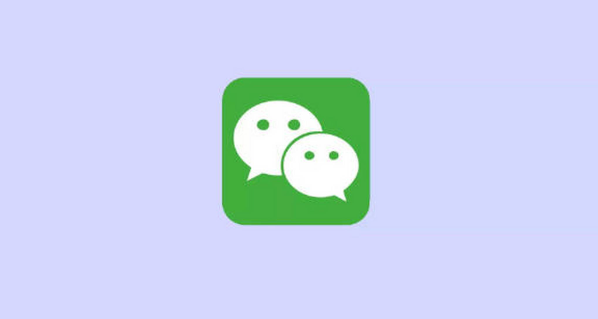
微信小绿书在哪里发布作品 2024-02-21
-
04

快手极速版怎么设置消息免打扰 2024-02-02
-
05
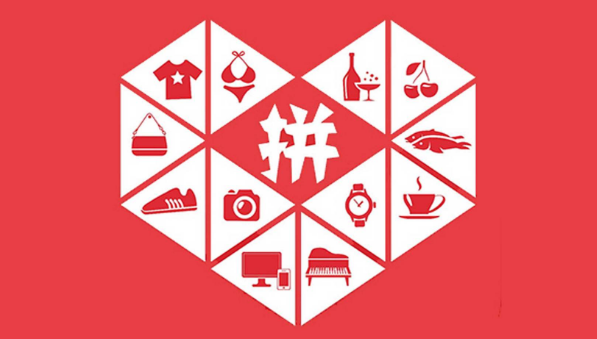
拼多多买东西一直没收到货怎么投诉 2024-01-29
-
06

优酷如何发布作品 2024-01-25
-
07

小米手机怎么计算称呼 2024-01-23
-
08
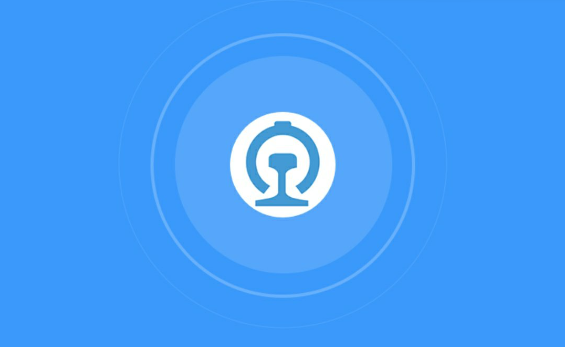
铁路12306预填购票信息怎么填 2024-01-17
-
09

win11打印机打印后没反应怎么办 2024-01-10
-
010

春秋航空怎么帮别人选座 2024-01-09